Sådan spiller du YouTube-videoer i baggrunden på Android
Hvis du er en ivrig fan af YouTube og vil lytte til melodier på din Android-telefon, kan du vide, at du har lyst til at spille en YouTube-video i baggrunden ved hjælp af den officielle app. Når du afspiller en video, stopper lyden, når skærmen er slukket eller fokus ændres.
Der er et par måder at omgå denne begrænsning, herunder at downloade nogle apps, der tager sig af det. Dette er imidlertid ikke en ideel løsning for nogle mennesker; enten de ikke har mere plads på deres telefon til flere apps, eller de simpelthen ikke ønsker at installere flere apps til at gøre et job, der ikke bør være et problem i første omgang. Der er dog en måde at gøre med dette en app, som de fleste Android-brugere allerede bruger: en mobilbrowser. Vi viser dig i denne artikel, hvordan du gør det med Firefox og Chrome.
Hvordan det virker
Hvis du har afspillet medier i Firefox eller Chrome før, har du muligvis bemærket, at mediet fortsætter med at afspille, når du har slukket skærmen. Det vises endda som en anmeldelse og på låseskærmen, så du kan afspille og pausere den til enhver tid. Dette fungerer for alle slags medier, fra Soundcloud-musik til .mp3-filer på internettet.

Nøglen her er at få Firefox og Chrome til at afspille YouTube-videoer på samme måde som ovenstående medier. Når dette sker, vil det håndtere det som enhver anden afspilningsmedie, så du kan spille videoen selv, mens skærmen er slukket. Desværre, hvis du åbner en browser og indlæser YouTube, bliver den stadig afbrudt, når du afspiller videoen og derefter slukker skærmen. For at få YouTube til at spille i baggrunden, skal vi fortælle Firefox eller Chrome for at få YouTube til at tro, at det spiller på en stationær pc. På den måde spiller det som normalt og giver browseren mulighed for at afspille medierne i baggrunden.
Gør dette i Firefox
For at opnå dette i Firefox skal du først navigere til den YouTube-side, du vil afspille i baggrunden. Tryk derefter på de tre prikker øverst til højre i browseren.

Tryk på "Request Desktop Site."

Afspil videoen som normalt, og du bør bemærke, at Firefox-logoet vises i meddelelseslinjen. Når du slukker for skærmen eller forlader appen, skal den forblive der og fortsætte med at afspille lyden. Det kan pause det, hvorefter du kan udvide meddelelserne og afspille videoen igen.

Nogle gange forsvinder Firefox-logoet, når du forlader appen, og lyden stopper med at afspille. Hvis dette sker, skal du prøve at slukke og tænde skrivebords webstedstilstand igen og afspille videoen en gang til.
Gør dette i Chrome
For at gøre dette i Chrome skal du først navigere til den video, du vil afspille. Tryk derefter på de tre prikker øverst til højre.

Tryk på "Desktop-websted".

Når du afspiller videoen, vises et lille højttalerikon i meddelelseslinjen. Når du navigerer væk fra Chrome, slukkes lyden. Bare rolig! Når dette sker, skal du blot udvide notifikationslinjen og trykke på afspil for at fortsætte med at lytte til videoen.

I baggrunden
Mens der er masser af apps, der giver dig mulighed for at lytte til YouTube-videoer i baggrunden, er der en måde at gøre det med apps, du måske allerede har installeret på din enhed! Nu ved du, hvordan du opnår dette ved hjælp af Firefox eller Chrome.
Hvad er din yndlings måde at spille YouTube-videoer på i baggrunden på Android? Lad os vide nedenfor!
Billedkredit: Screen shot af YouTube af DepositPhotos





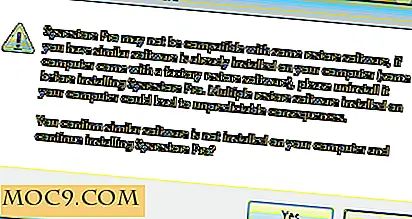
![Vil du logge ind på websteder, der bruger dine sociale netværkskontoer [afstemning]](http://moc9.com/img/loading.jpg)
